iPad için Keynote Kullanma Kılavuzu
- Hoş Geldiniz
- Yenilikler
-
- Keynote’u kullanmaya başlama
- Görüntüler, grafikler ve diğer nesnelere giriş
- Sunu yaratma
- Sununuzda nasıl dolaşılacağını seçme
- Sunuyu açma
- Sunuyu kaydetme ve adlandırma
- Sunu bulma
- Sunuyu yazdırma
- Araç çubuğunu özelleştirme
- Uygulamalar arasında metin ve nesne kopyalama
- Temel dokunmatik ekran hareketleri
- Keynote ile Apple Pencil’ı kullanma
- VoiceOver kullanarak sunu yaratma
-
- Slayt ekleme veya silme
- Sunan kişi notları ekleme ve bunları görüntüleme
- Slayt büyüklüğünü değiştirme
- Slayt arka planını değiştirme
- Slaytın çevresine bir sınır ekleme
- Metin yer tutucularını gösterme veya gizleme
- Slayt numaralarını gösterme veya gizleme
- Slayt yerleşimi uygulama
- Slayt yerleşimlerini ekleme ve düzenleme
- Temayı değiştirme
-
- Nesne saydamlığını değiştirme
- Şekilleri veya metin kutularını renkle veya görüntüyle doldurma
- Nesneye sınır ekleme
- Resim yazısı veya başlık ekleme
- Yansıma veya gölge ekleme
- Nesne stilleri kullanma
- Nesnelerin büyüklüğünü değiştirme, nesneleri döndürme veya çevirme
- Sununuzu etkileşimli yapmak için bağlantılı nesneler ekleme
-
- Sunu gönderme
- Ortak çalışmaya giriş
- Başkalarını ortak çalışmaya davet etme
- Paylaşılan bir sunuda ortak çalışma
- Paylaşılan bir sunudaki en son etkinlikleri görme
- Paylaşılan bir sununun ayarlarını değiştirme
- Sunuyu paylaşmayı durdurma
- Paylaşılan klasörler ve ortak çalışma
- Ortak çalışmak için Box’ı kullanma
- Hareketli GIF yaratma
- Sununuzu bir web günlüğünde (blog) yayımlama
- Telif Hakkı

iPad’deki Keynote’ta metni sütunlar halinde biçimleme
Bir metin kutusundaki metni, metnin otomatik olarak bir sütundan diğerine akacağı iki veya daha fazla sütuna biçimleyebilirsiniz.
Metin sütunlarını biçimleme
iPad’inizde Keynote uygulamasına
 gidin.
gidin.Bir sunuyu açın, sonra bir şekle veya metin kutusuna dokunun ya da metin seçin.
 simgesine ve ardından Metin’e dokunun.
simgesine ve ardından Metin’e dokunun.Sütunlar’a dokunun, sonra aşağıdakilerden birini yapın:
Sütun sayısını değiştirme:
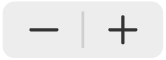 simgesine dokunun ya da sütun sayısına dokunup yeni bir değer girin.
simgesine dokunun ya da sütun sayısına dokunup yeni bir değer girin.Sütun genişliğini ayarlama: Tüm sütunlarda aynı genişliği kullanmak için Eşit Sütun Genişliği’ni açın. Farklı sütun genişlikleri ayarlamak için bu seçeneği kapatın, sonra da Sütun Büyüklüğü bölmesinde her sütun numarasının altında
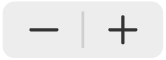 simgesine dokunun ya da sütun genişliğine dokunup yeni bir değer girin.
simgesine dokunun ya da sütun genişliğine dokunup yeni bir değer girin.Sütunlar arasındaki boşluğu ayarlama: Cilt Payı’nın yanındaki
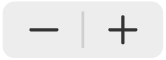 simgesine dokunun ya da cilt payı genişliğine dokunup yeni bir değer girin. İki sütundan fazla varsa sütunlar arasındaki pay genişliğini ayarlayabilirsiniz.
simgesine dokunun ya da cilt payı genişliğine dokunup yeni bir değer girin. İki sütundan fazla varsa sütunlar arasındaki pay genişliğini ayarlayabilirsiniz.
Metni bir sonraki sütunun başına geçmeye zorlama
iPad’inizde Keynote uygulamasına
 gidin.
gidin.Bir sunuyu açın, önceki sütunun sona ermesini istediğiniz yere dokunun.
Ekle’ye, daha sonra Sütun Sonu’na dokunun.